С обновлением tvOS 13 на Apple TV впервые появился Пункт управления. И хотя эта функция для ТВ-приставки не настолько развита, как для iPhone или iPad, концепция осталась прежней: дать пользователям прямой доступ к самым важным настройкам устройства.
В своей основной речи на Всемирной конференции разработчиков WWDC 2019, которая состоялась 3-7 июня в Сан-Хосе, Калифорния, генеральный директор Apple Тим Кук назвал Пункт управления Apple TV важной частью новой tvOS 13.
Именно поэтому пользователям Apple TV HD (4-поколение) или Apple TV 4K стоит обновить до последней версии программное обеспечение телевизионной приставки. tvOS 13 или последующие версии ОС смогут привнести функциональность Пункта управления на Apple TV.
Как пользоваться Пунктом управления на Apple TV
Как и на других устройствах Apple, Пункт управления для Apple TV может быть вызван в любое время, когда вы используете приложение или взаимодействуете с интерфейсом tvOS.
Чтобы открыть Пункт управления, просто нажмите и удерживайте кнопку «Домой» на пульте Siri Remote в течение секунды или двух. Пункт управления должен появиться с правого края экрана.
Чтобы закрыть Пункт управления, нажмите кнопку «Домой» или «Меню» на пульте Siri Remote.
Как и на iOS, этот элемент представляет собой полупрозрачную матовую панель, которая появляется поверх изображения на экране. В отличие от iOS, где Пункт управления занимает весь экран, версия для Apple TV представляет собой вертикальную шторку, расположенную на четверть ширины экрана.
Доступны следующие разделы Пункта управления:
- Дата и время. Текущая дата и время отображаются в верхней части наложения, на основе формата, связанного с вашим языком. Для смены вам понадобится перейти в Настройки → Основные → Регион.
- Пользователи Apple TV. Прокручиваемый список пользователей, между которыми вы можете быстро переключаться.
- Режим сна. Переведите Apple TV и все подключенные устройства в спящий режим.
- Исполняется. Это меню показывает, какую музыку воспроизводит приставка в данный момент.
- AirPlay. Доступ к меню AirPlay.
- Поиск.
Подробное описание каждого раздела будет приведено ниже.
Виджеты Пункта управления в Apple TV
Дата и время
Многие пользователи всегда хотели бы иметь дополнительные небольшие часы в углу интерфейса tvOS. До поры до времени Apple не обращала внимания на эти пожелания. Но Пункт управления в tvOS решил этот вопрос – там появились часы с датой.
Переключение пользователей
Каждая учетная запись пользователя на Apple TV представлена в виде круга с изображением и именем пользователя. Чтобы быстро переключиться на другую учетную запись пользователя Apple TV, выделите ее с помощью пульта дистанционного управления, а затем нажмите на сенсорную поверхность.
По сути, в Пункт управления вынесен ярлык для новой функции переключения пользователей в tvOS 13, к которой также можно получить доступ через Настройки → Пользователи и учетные записи → Текущий пользователь (подробно).
Режим сна
До появления tvOS 13 вы переводили Apple TV в спящий режим, вызывая меню «Режим сна» долгим нажатием кнопки «Домой» на пульте Siri Remote на главном экране. В tvOS 13 это действие перенесено в Пункт управления в виде ярлыка «Режим сна». Просто выделите этот виджет, а затем нажмите на сенсорную поверхность, чтобы перевести устройство в спящий режим.
Это также отключит все устройства, подключенные к HDMI-порту Apple TV, такие, как ваш телевизор и оборудование Hi-Fi. Можно поступить иначе, выбрав Настройки → Режим сна.
Для вывода устройства из спящего режима просто нажмите любую кнопку на пульте дистанционного управления.
Исполняется
Как и в Пункте управления для iOS, элемент «Исполняется» в Пункте управления tvOS отображает основную информацию о песне, воспроизводимой в данный момент на этом Apple TV через приложение «Музыка». Речь идет о названии песни, альбома, имени исполнителя, а также обложке.
В виджете «Исполняется» не отображается какая-либо мультимедийная информация, кроме музыки. Не стоит рассчитывать на то, что там появится название воспроизводимого в данный момент фильма или телепередачи. Выделив виджет и нажав на сенсорную поверхность, вы попадете на экран «Исполняется» в приложении «Музыка».
Доступ к AirPlay
Теперь вы можете получить доступ к меню AirPlay при помощи Пункта управления в tvOS 13.
К сожалению, это довольно простой виджет, который приводит вас к меню выбора AirPlay. Его мы впервые увидели еще в обновлении программного обеспечения tvOS 11. Хотя вы не сможете выбирать между источниками AirPlay из Пункта управления tvOS 13, Apple, как и прежде, позволяет удерживать нажатой кнопку воспроизведения Siri Remote на главном экране, чтобы вызвать детализированное меню AirPlay.
Если вы пользовались этим функционалом ранее, то уже знаете, что делать: проведите на пульте пальцем влево/вправо для перемещения между устройствами AirPlay 2 в вашем доме и вверх/вниз для включения или отключения отдельных устройств: Apple TV, колонки AirPlay 2 на кухне, HomePod в гостиной и т.д.
Вы также можете нажать и удерживать нажатие на источнике, который в данный момент воспроизводит звук. Это позволит отрегулировать громкость. Если у вас есть AirPods, то в этом меню вы сможете переключить звук с Apple TV на наушники.
Поиск
Если вы предпочитаете просматривать результаты поиска (найденные в таких категориях контента, как фильмы, приложения, телепередачи и т.д.), то в этом определенно поможет приложение «Поиск».
В tvOS 13 ярлык «Поиск» является последним параметром в правом нижнем углу Пункта управления. Выделите значок и щелкните по сенсорной поверхности, чтобы открыть приложение «Поиск».
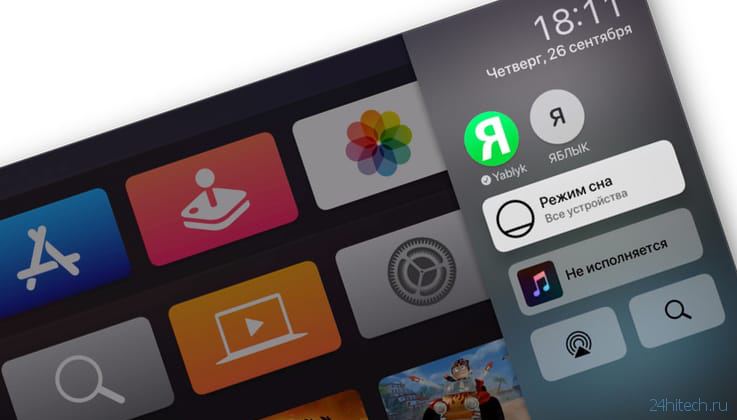
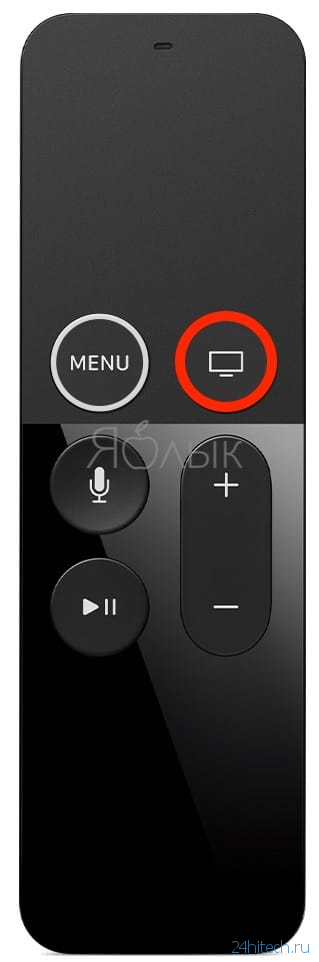
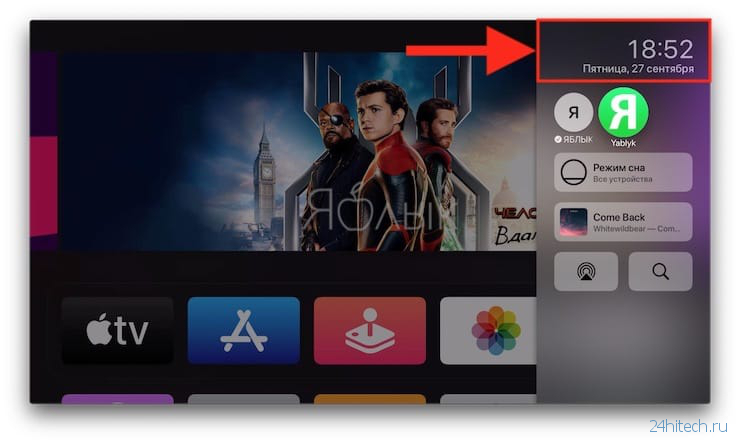
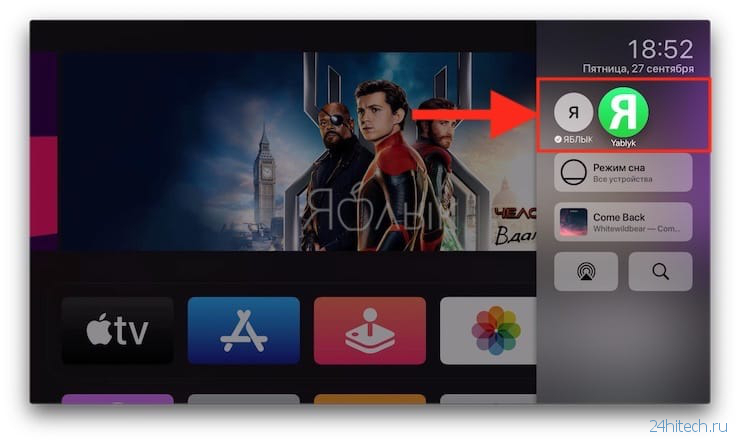
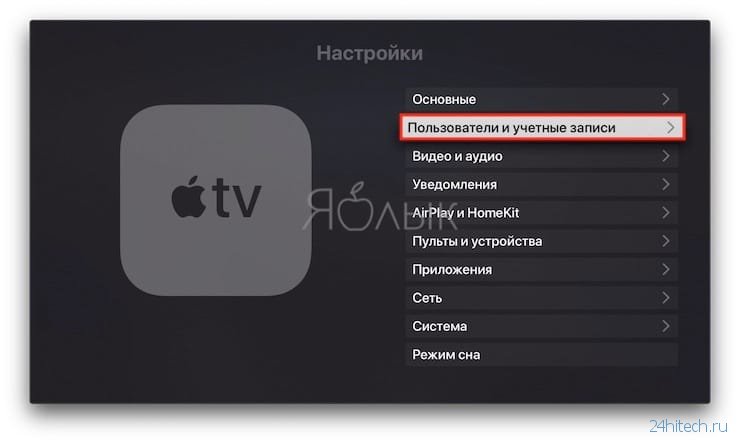
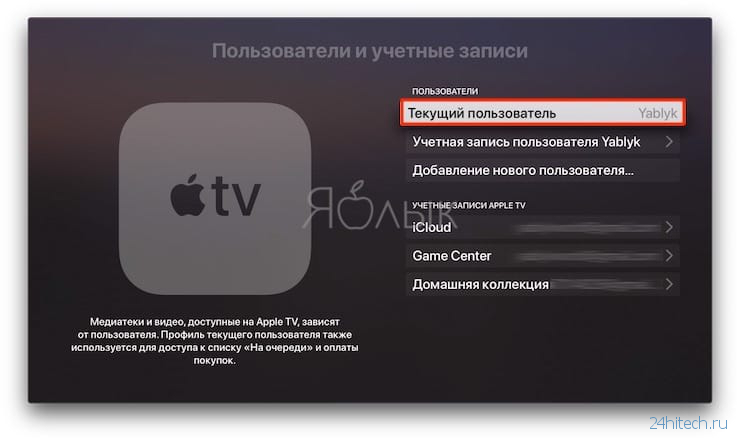
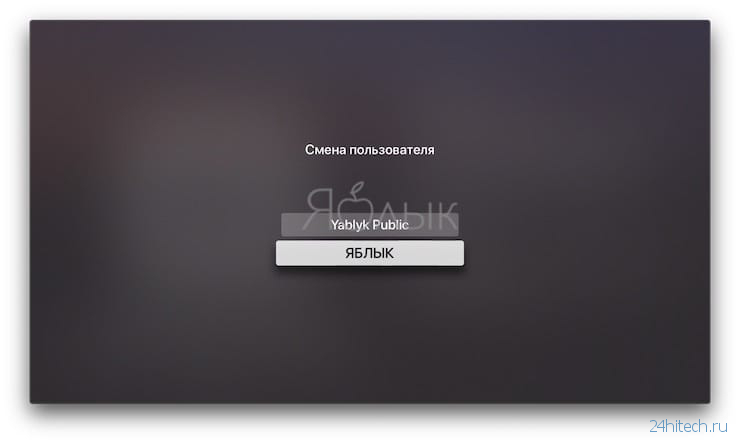
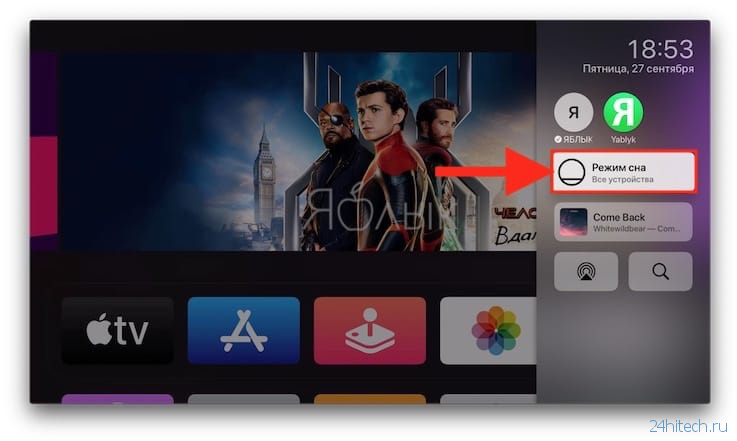
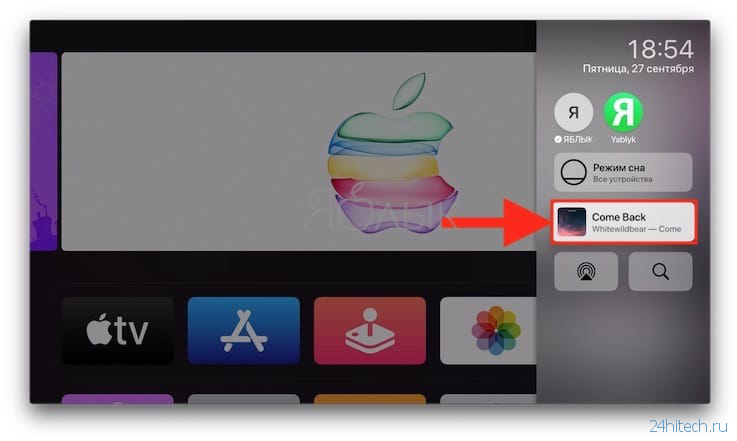
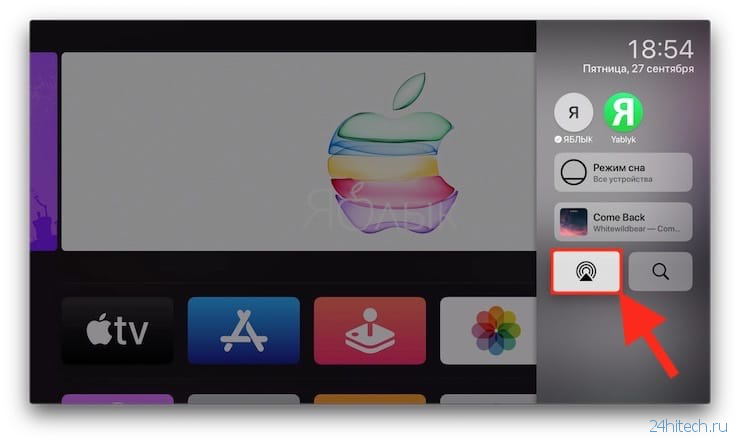
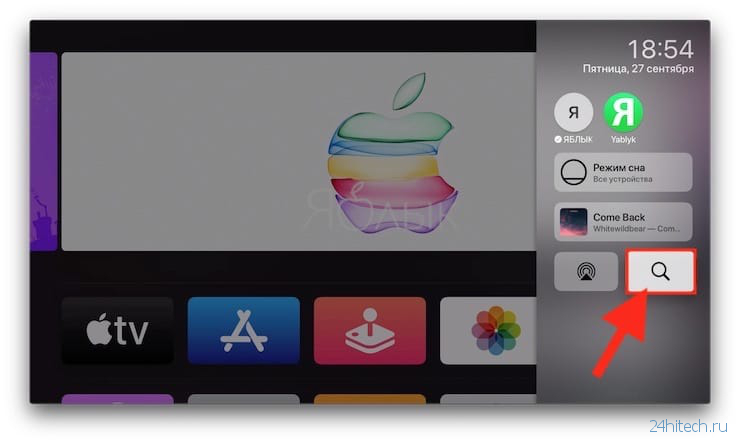
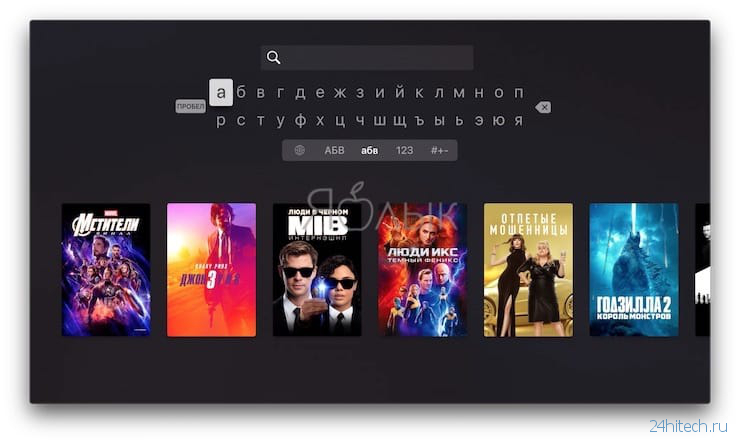

Нет комментарий